
Windows 10 - одна из ведущих операционных систем, выпускаемых в Интернете. На данный момент используется более 2 миллиардов компьютеров, и более 64% из них - это ОС Windows.
Windows разработала другой встроенный процесс, чтобы обеспечить лучший опыт и поддержку для своих пользователей. Некоторые из них - видеоредактор, средство просмотра изображений, редактор фотографий, средство записи экрана и другие.
Не только это, но и благодаря своей гибкости и неограниченным стандартам, эта операционная система может устанавливать большую часть программного обеспечения, которое предлагает Интернет. Один из таких методов - средства записи экрана.
Инструмент для записи экрана является важным инструментом для различных видео энтузиастов. Эти инструменты можно использовать для захвата действий на экране, видео геймплея, потоковых сервисов и даже видеоклипов, которые трудно загрузить.
Более того, если вы ищете лучший рекордер экрана для Windows 10 в этом 2023 году, эта статья вам подойдет.
Прочтите ниже и убедитесь в этом сами.
Список 10 лучших средств записи экрана в Windows 10
- 1. AmoyShare Screen Recorder - гибкое программное обеспечение для захвата видео для Windows 10
- 2. Xbox Game Bar - встроенное средство записи экрана в Windows 10
- 3. OBS - бесплатное средство записи экрана для Windows 10
- 4. VLC - лучший бесплатный экранный рекордер для Windows 10
- 5. Ezvid - надежное программное обеспечение для записи с экрана для Windows 10
- 6. Camtasia - выдающийся инструмент для записи видео в Windows 10
- 7. Filmora Scrn - Запись на Windows 10 для видеоигр
- 8. ShareX - Бесплатное программное обеспечение для записи экрана для Windows 10
- 9. Movavi - Запись вебинаров и встреч на Windows 10
- 10 TinyTake - крошечное программное обеспечение для записи для Windows 10
1. AmoyShare Screen Recorder - гибкое программное обеспечение для захвата видео для Windows 10
Отличительная черта: Он предлагает функции захвата экрана без задержек, идеально подходящие для записи игр, видеороликов и фильмов с высокой графикой.
Простота в использовании: Звезды 4.8 / 5
Планировщик: Да, это имеет.
Программа записи экрана AmoyShare это известное программное обеспечение для записи экрана, которое может фиксировать активность экрана, активность веб-камеры и аудиозаписи. Кроме того, он может легко записывать потоковое видео, игровые клипы, лекции и музыкальные клипы. Кроме того, он оснащен видеоредактором, который может предоставить пользователям функции редактирования в реальном времени, такие как обрезка, обрезка, сжатие, преобразование, улучшение записанного видео. Кроме того, пользователи могут делать снимки экрана и снимки определенной области, одновременно записывая весь экран. Более того, этот гибкий инструмент доступен для Windows и macOS, что делает его одним из самых известных программ для захвата видео в Windows 10.
Под этим введением находится подробное пошаговое руководство по записи видео в Windows 10 с помощью AmoyShare Screen Recorder.
Screen Recorder
Мгновенный захват HD-видео и звука
- для Windows 10/8/7
- для Mac OS X 14+
- для Android
- Установите Screen Video Recorder Windows 10
- Во-первых, отметьте кнопку «Бесплатная загрузка» выше, чтобы установить программное обеспечение. Затем пройдите через все подсказки и мастера установки и дождитесь, пока система завершит процесс. После установки запустите инструмент и измените его функции для улучшения рабочего процесса.
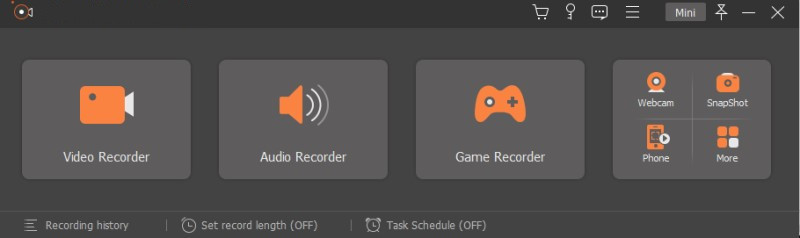
- Во-первых, отметьте кнопку «Бесплатная загрузка» выше, чтобы установить программное обеспечение. Затем пройдите через все подсказки и мастера установки и дождитесь, пока система завершит процесс. После установки запустите инструмент и измените его функции для улучшения рабочего процесса.
- Начать запись в Windows 10
- Затем нажмите Видеомагнитофон для доступа к функциям записи. Вы можете выбрать желаемую область записи и источник звука. Нажмите REC кнопку, чтобы начать процесс. После запуска процесса появится всплывающая панель записи. Он предложит вам различные функции, такие как текстовые аннотации, формы, линии и другие. Отметьте Stop кнопку, чтобы завершить процесс записи.
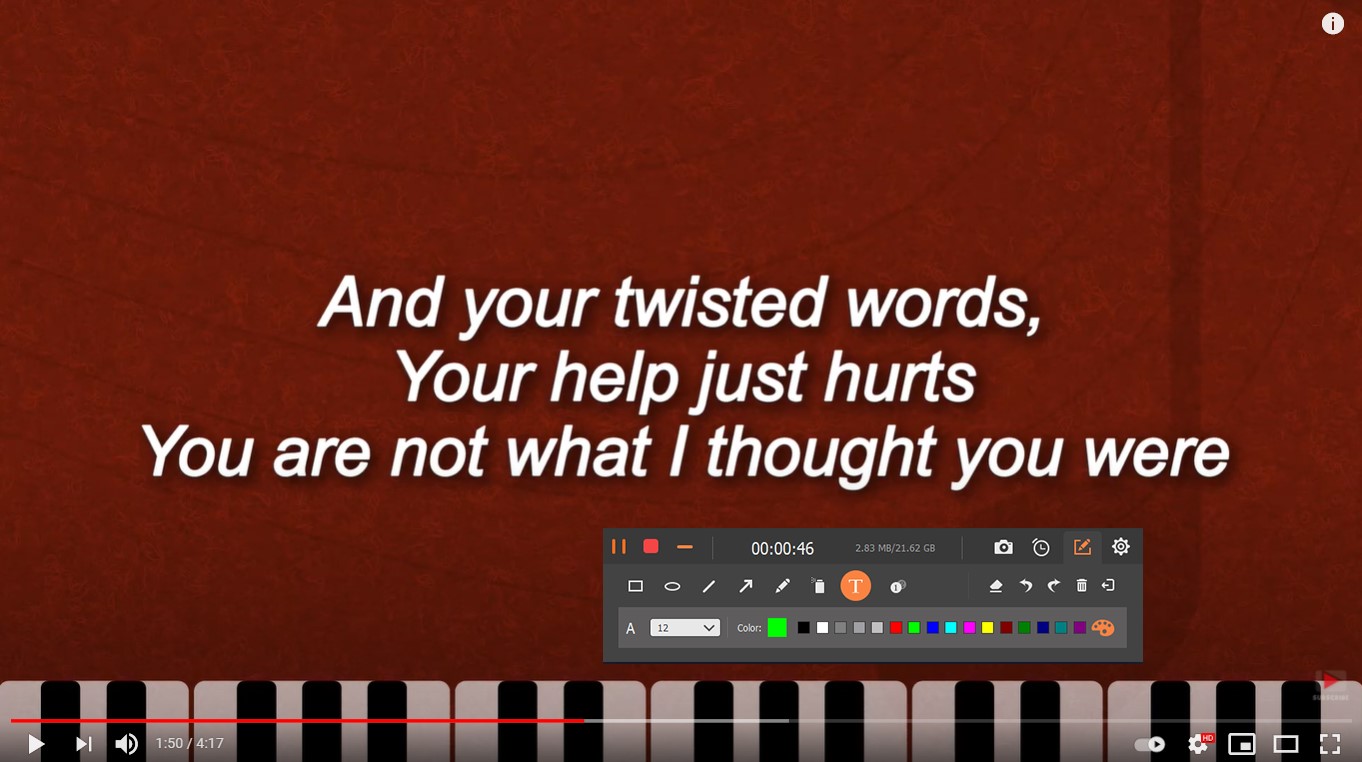
- Затем нажмите Видеомагнитофон для доступа к функциям записи. Вы можете выбрать желаемую область записи и источник звука. Нажмите REC кнопку, чтобы начать процесс. После запуска процесса появится всплывающая панель записи. Он предложит вам различные функции, такие как текстовые аннотации, формы, линии и другие. Отметьте Stop кнопку, чтобы завершить процесс записи.
- Воспроизвести видео с экрана записи Windows 10
- Наконец, после сохранения появится медиаплеер, который предоставит вам варианты сохранения или перезаписи сеанса. Используйте медиаплеер для предварительного просмотра, чтобы лучше понять. Чтобы сохранить его, отметьте кнопку «Сохранить», чтобы сохранить его на жестком диске.

- Наконец, после сохранения появится медиаплеер, который предоставит вам варианты сохранения или перезаписи сеанса. Используйте медиаплеер для предварительного просмотра, чтобы лучше понять. Чтобы сохранить его, отметьте кнопку «Сохранить», чтобы сохранить его на жестком диске.
2. Xbox Game Bar - встроенное средство записи экрана в Windows 10.
Отличительная черта: Это предустановленное устройство записи экрана, которое идеально подходит для записи игровых видеороликов с функцией высокой частоты кадров в секунду.
Простота в использовании: Звезды 4.3 / 5
Планировщик: Нет, у него нет планировщика задач.
Xbox Game Bar is a pre-installed программное обеспечение для записи экрана on Windows 10. This tool is a lightweight screen recording software perfect for capturing gameplay videos with high quality and graphics settings. It also offers users access to a small widget to provide screen capturing functions, CPU performance, voice recorder, and more. Furthermore, this tool provides quick access to social media accounts, allowing users to share the recorded video directly. Moreover, it is comprehensive to navigate with its small panel. Thus, users will not get confused about its functions and screen recording features.
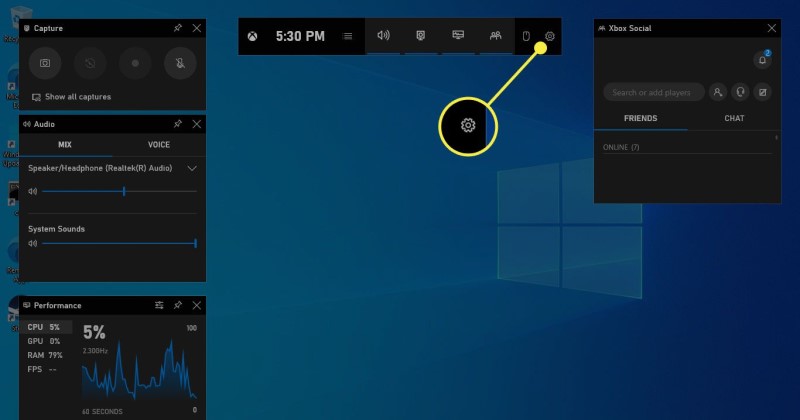
3. OBS - бесплатное средство записи экрана для Windows 10
Отличительная черта: Программа записи экрана с открытым исходным кодом, которая может записывать высококачественный потоковый контент.
Простота в использовании: Звезды 4.1 / 5
Планировщик: Нет, у него нет планировщика задач по его функциям.
OBS является одним из известных бесплатных программ для захвата видео для Windows 10 благодаря его способности захватывать прямые трансляции и видео игрового процесса. Он разработан с высокопроизводительными функциями, которые могут захватывать видео и аудио и микшировать их в режиме реального времени. Он также позволяет пользователям создавать сцены с помощью различных источников, таких как изображения, текст, окна браузера, карты захвата и многое другое. Кроме того, его панель «Оптимизированные настройки» предоставляет пользователям доступ к широкому спектру конфигураций. Эти параметры позволяют пользователям изменять и настраивать каждый параметр видео в вашей записи. Более того, этот инструмент оснащен ценным и мощным API, позволяющим пользователям добавлять сторонние плагины и скрипты для обеспечения плавных и эффективных процессов записи.
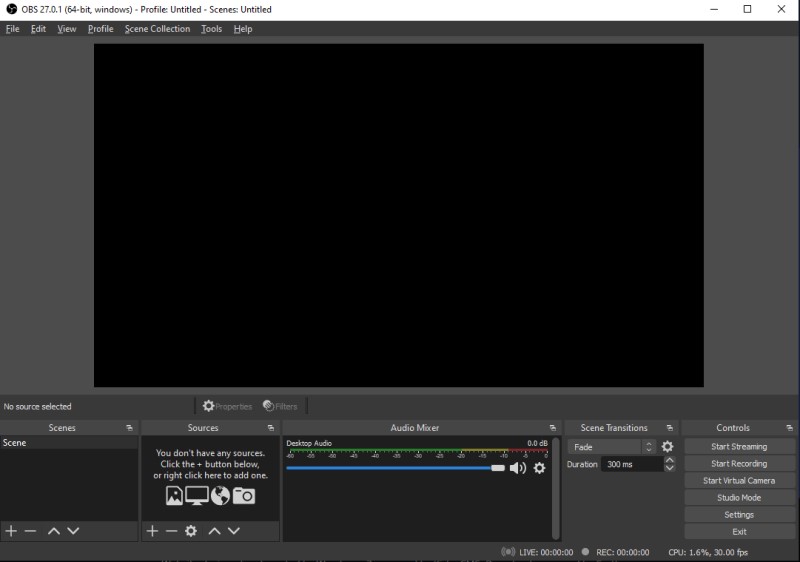
4. VLC - лучший бесплатный экранный рекордер для Windows 10
Отличительная черта: Программное обеспечение для медиаплеера швейцарской армии, которое позволяет пользователям снимать видео с экрана.
Простота в использовании: Звезды 4.2 / 5
Планировщик: Нет, он не предназначен для планировщика задач.
VLC - это мультимедийный проигрыватель, который считается одним из лучших видеомагнитофонов для Windows 10. Несмотря на то, что он разработан специально для воспроизведения мультимедийных файлов в своей системе, этот инструмент предлагает функцию, которая позволяет снимать с экрана ваши действия на рабочем столе. Он может сохранять видео, записанные на экране, в контейнер MP4 с видеокодеками h.264 и h.265. Кроме того, он может записывать экраны со скоростью от 15 до 30 кадров в секунду, что требует от пользователей быстрых движений. Более того, он позволяет пользователям изменять битрейт и разрешение записываемого видео для поддержки различных медиаплееров.
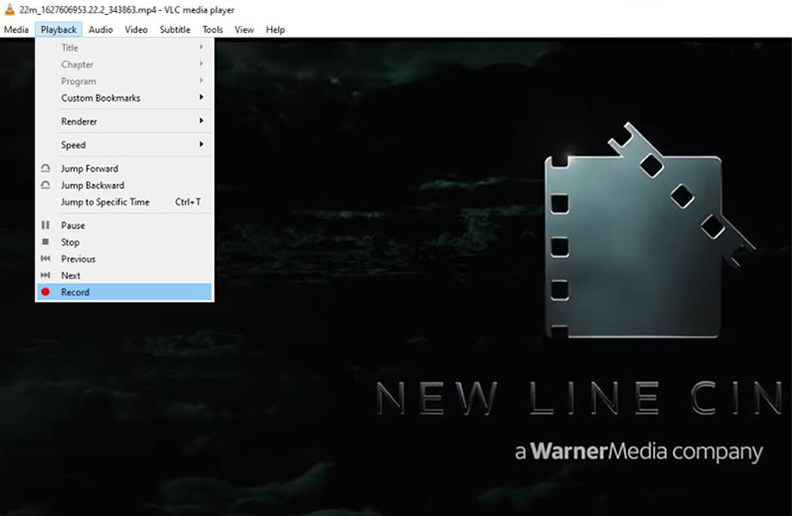
5. Ezvid - надежное программное обеспечение для записи с экрана для Windows 10
Отличительная черта: Подходящий инструмент записи для создания быстрых видеоклипов, которыми можно напрямую поделиться на различных потоковых платформах, таких как Instagram.
Простота в использовании: Звезды 3.5 / 5
Планировщик: Нет, у него нет планировщика.
Ezvid утверждает, что является самым простым видеомагнитофоном для Windows 10 во всем интернет-сообществе. Что ж, это утверждение недалеко от истины. Благодаря повышенной скорости работы продукта, специально разработанной для экономии времени пользователя, с помощью этого программного обеспечения можно получить высококачественное видео. Кроме того, благодаря совместимости с различными платформами для обмена видео, такими как Instagram, обмен записанными видеоклипами стал намного проще и быстрее, чем раньше. Более того, он автоматически устанавливает максимальное разрешение сеанса записи до 1280 x 720p HD.
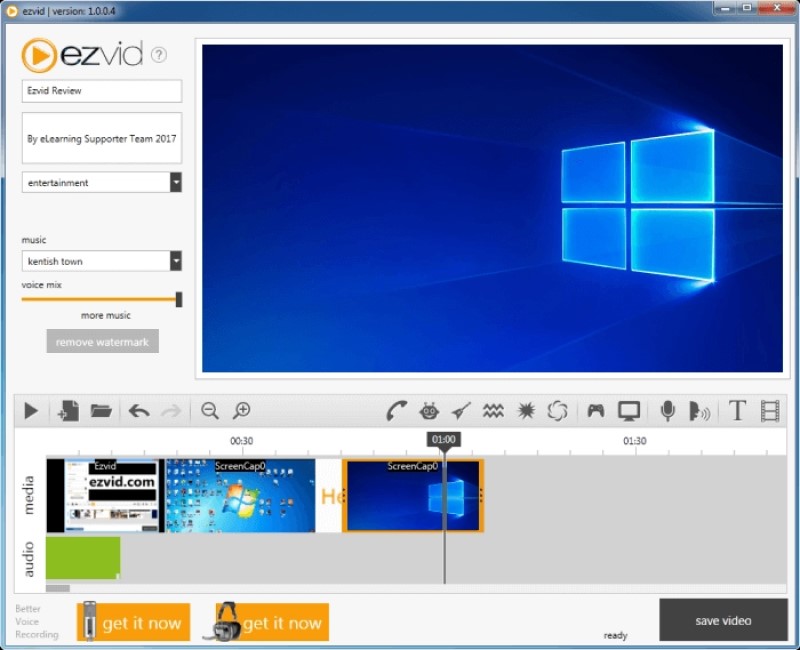
6. Camtasia - выдающийся инструмент для записи видео в Windows 10
Отличительная черта: Надежное программное обеспечение для записи для Windows 10 с интерактивными функциями, бесплатной музыкой и звуковыми эффектами, связанными с записанным видео.
Простота в использовании: Звезды 4.5 / 5
Планировщик: Нет, встроенного планировщика нет.
Camtasia — это многофункциональное программное обеспечение для захвата экрана для Windows, ориентированное на энтузиастов. Это позволяет пользователям записывать действия на экране и звуковую систему одну за другой, а затем объединять их. Он также гибок с точки зрения захвата активности на экране. Он может фиксировать определенные размеры, области, окна и даже приложения несколькими щелчками мыши. Кроме того, он имеет встроенный видеоредактор, который может еще больше улучшить записанное видео, применяя видеоэффекты, фильтры, аннотации и многое другое.
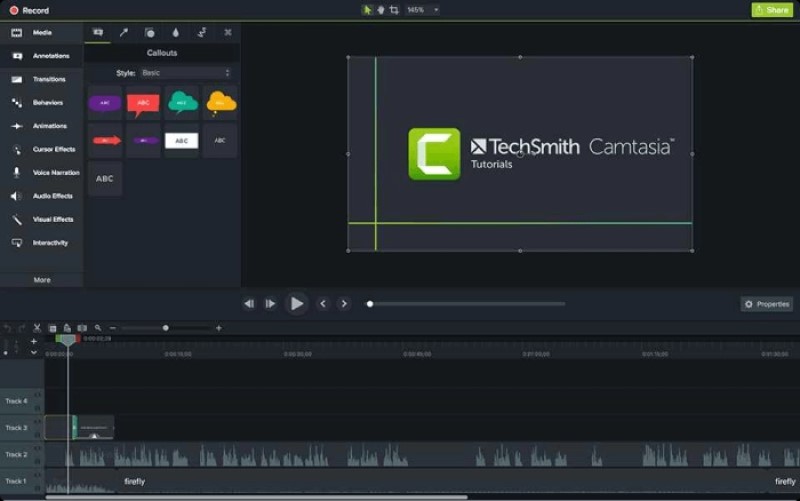
7. Filmora Scrn - Запись на Windows 10 для видеоигр
Отличительная черта: Он предназначен для съемки графических игр и игровых видеороликов.
Простота в использовании: Звезды 4.4 / 5
Планировщик: Нет встроенного планировщика.
Фильмора Скрин - это надежная технология, которая является идеальным инструментом для записи экранов в Windows 10. Благодаря передовой технологии Filmora Scrn позволяет пользователям снимать динамичные сцены и видео игрового процесса со скоростью до 60 кадров в секунду. Более того, этот инструмент может одновременно записывать активность экрана и видео с веб-камеры, что делает его любимым игроками, создающими игровой контент. Кроме того, он разработан со встроенным видеоредактором для дальнейшего улучшения записей. Вы можете вводить звуковые эффекты, изменять фон, объединять видеоклипы и даже обрезать ненужные сцены в записанном видео.
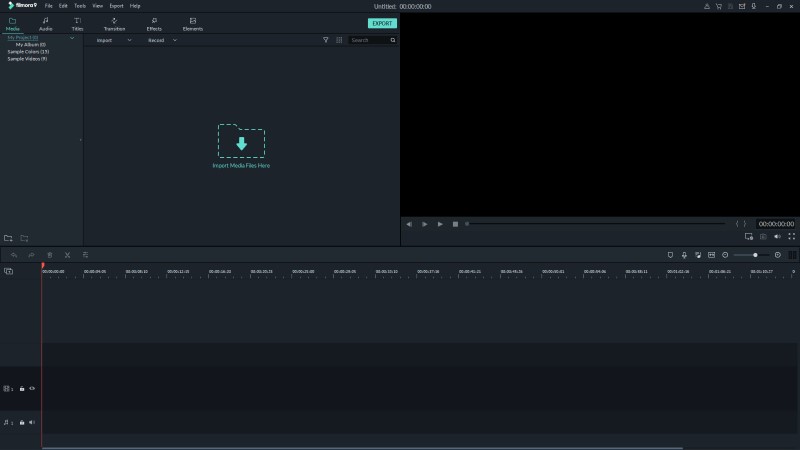
8. ShareX - бесплатное программное обеспечение для записи экрана для Windows 10
Отличительная черта: Он разработан с интерактивной платформой записи экрана, которая может делиться снимками экрана в Интернете.
Простота в использовании: Звезды 4.5 / 5
Планировщик: Этот инструмент также не имеет встроенного планировщика.
ShareX - это комплексный инструмент, который ускоряет ваши навыки записи экрана в Windows 10. Пользователи могут быстро фиксировать активность экрана с легкостью благодаря его способности записывать весь экран, окно браузера, монитор, регион или настраиваемое соотношение сторон. Он использует горячие клавиши и сочетания клавиш для управления процессами записи даже без использования компьютерной мыши. Кроме того, он может импортировать существующие медиафайлы во встроенном редакторе. Эта функция позволяет пользователям связывать свои записанные видео с недавно записанными действиями на экране. Кроме того, он позволяет пользователям создавать и вводить логотипы или водяные знаки в записанный файл. Эта функция идеально подходит для создателей контента, чтобы продвигать свою индивидуальность и уникальность на различных платформах.
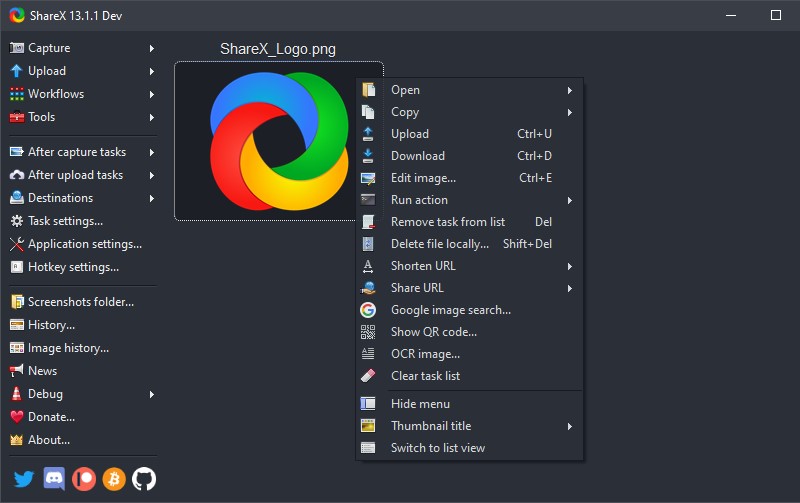
9. Movavi - Запись вебинаров и встреч в Windows 10
Отличительная черта: Этот инструмент предназначен для записи видеозвонков и встреч с использованием передовых технологий.
Простота в использовании: Звезды 4.5 / 5
Планировщик: Да, он оснащен планировщиком задач.
Movavi Screen Recorder - один из самых известных инструментов для захвата видео для Windows 10, который позволяет пользователям записывать видео с веб-камеры, действия на экране и аудиофайлы. Кроме того, он может записывать звук и действия на экране одновременно или по отдельности. Записанное видео может быть сохранено в качестве HD с помощью нескольких видеоконтейнеров, таких как MP4, MKV, AVI, MOV и т. Д. Кроме того, пользователи могут вырезать забавные сцены на своих записанных встречах или вебинарах, чтобы создавать гифки и мемы. С помощью этой функции пользователи могут напрямую обмениваться записанным видео на различных платформах обмена видео, таких как Instagram, Facebook и других.
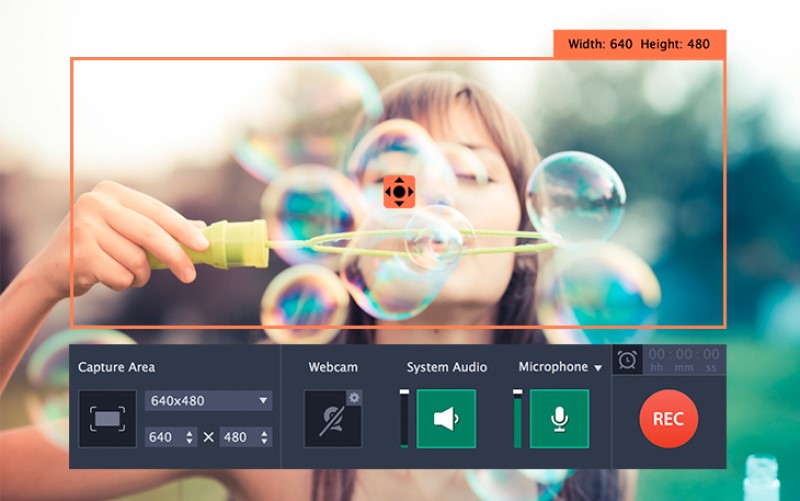
10. TinyTake - крошечная записывающая программа для Windows 10
Отличительная черта: Этот экранный рекордер может сохранять и хранить записанные видео в облачном хранилище.
Простота в использовании: Звезды 4.5 / 5
Планировщик: Он не предназначен для планирования задач по просмотру записей.
TinyTake - это сложная и престижная бесплатная программа для записи экрана для Windows 10. Она позволяет пользователям записывать видео и изображения с экрана своего компьютера и редактировать их, чтобы улучшить качество вывода. Кроме того, он может обмениваться массовыми файлами на различных платформах социальных сетей, таких как Instagram, Facebook и другие. Кроме того, он разработан со встроенной онлайн-программой просмотра мультимедиа для предварительного просмотра записанных видео, захваченных изображений и даже документов. Кроме того, он позволяет пользователям перемещаться по его функциям с помощью сочетаний клавиш, что делает его более полным и легким для обхода.
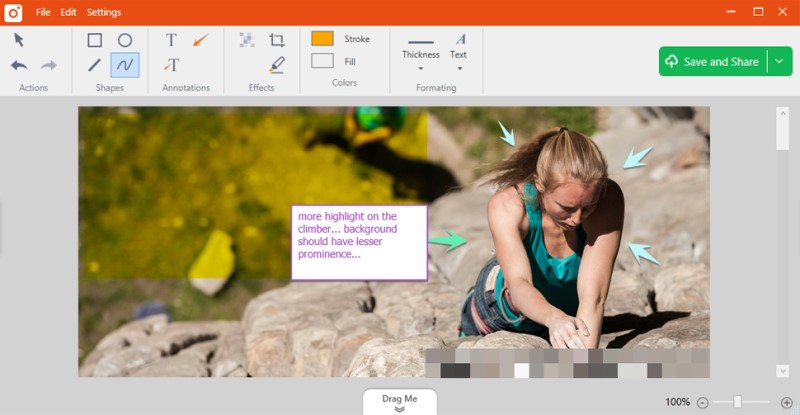
Заключение
Как мы уже говорили выше, этот список представляет собой наиболее известный и сложный инструмент для захвата экрана активности рабочего стола Windows.
Мы видим, что большинство инструментов записи, упомянутых до этого вопроса, не имеют планировщика заданий, который является важным компонентом лучшего средства записи экрана для Windows 10. Тем не менее, некоторые из них имеют повышенный уровень благодаря своим бесспорно полезным функциям. Одно из программ, которое выделяется, - это Программа записи экрана AmoyShare. Это позволяет записывать экран HD с панелью редактирования в реальном времени, чтобы вы могли улучшить свои записи.
Попробуйте прямо сейчас!
Screen Recorder
Мгновенный захват HD-видео и звука
- для Windows 10/8/7
- для Mac OS X 14+
- для Android
Часто Задать вопросы
Как записать экран в Windows 10 без игровой панели?
Программа записи экрана AmoyShare предлагает безграничный процесс записи, даже если на вашем ПК нет игровой панели Xbox. Установите бесплатное средство записи экрана в Windows 10 и дождитесь, пока система полностью установит его. Затем нажмите Video Recorder, чтобы начать процесс записи, нажмите кнопку REC, чтобы запустить его. После этого появится панель записи, которая поможет вам с вашими записями. Отметьте кнопку остановки, чтобы сохранить процесс захвата.
Как записать себя на видео в Windows 10?
Вы можете использовать Программа записи экрана AmoyShare записывать себя. Сначала перейдите в интерфейс инструмента, нажмите кнопку «Видеорегистратор» и переключите кнопку на источнике веб-камеры, чтобы включить запись с веб-камеры. После этого нажмите REC продолжить. Наконец, нажмите кнопку остановки, чтобы завершить процесс записи.
Как записать экран Windows 10 со звуком?
Программа записи экрана AmoyShare позволяет пользователям записывать видео на Windows 10 со звуком. Используя звуковую систему и микрофон, пользователи могут записывать озвучку, музыкальные клипы, мюзиклы и многое другое, связанное с музыкой и звуками.
Какой экранный рекордер лучше всего подходит для недорогого ПК?
Перечисленное выше бесплатное средство записи экрана в Windows 10 может быть установлено на ПК низкого уровня. Программа записи экрана AmoyShare требуется всего 4 ГБ оперативной памяти, что делает его доступным и поддерживаемым для компьютеров низкого уровня. Кроме того, он поддерживает двухъядерный процессор и позволяет записывать экран без водяных знаков. Таким образом, это важный инструмент для недорогих ПК.